Para realizar la instalación de .NET Framework 3.5 mediante PowerShell de Windows se requiere de los archivos que se encuentra en la carpeta \sources\sxs del instalador de Windows Server 2012. También es válido copiar la carpeta \sources\sxs hacia una ubicación compartida de red (por ejemplo, \\red\carpetacompartida\sxs) para que sea accesible fácilmente para varios Equipos. La cuenta del equipo de destino DOMAIN\SERVERNAME$ debe tener al menos acceso de lectura al recurso compartido de red. Asimismo el usuario debe tener los privilegios de Administrador para agregar o quitar características de Windows.
Los Pasos para instalar .NET Framework 3.5 desde PowerShell son los siguientes:
- Iniciar Windows PowerShell desde el Símbolo del Sistema escribiendo:
powershell
-
Para instalar .NET Framework 3.5 Desde una ubicación compartida: de red, usa el siguiente comando:
Install-WindowsFeature Net-Framework-Core -source \\red\carpetacompartida\sxs
-
Desde una unidad en el equipo:
Install-WindowsFeature Net-Framework-Core -source D:\sources\sxs
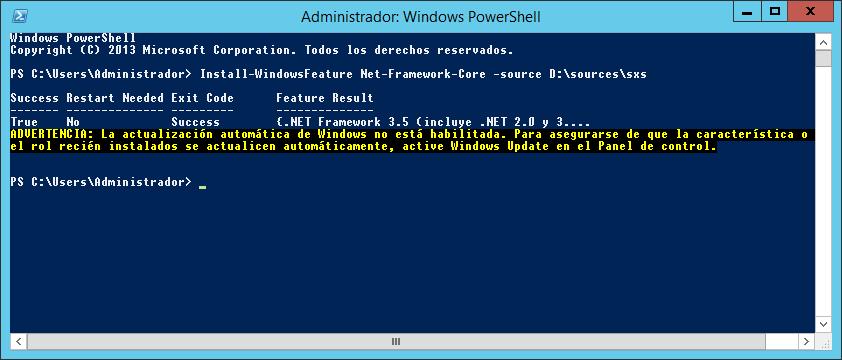
FIGURA 1: Instalación completada de .NET Framework 3.5
-
ara comprobar la instalación, ejecuta el siguiente comando:
Get-WindowsFeature
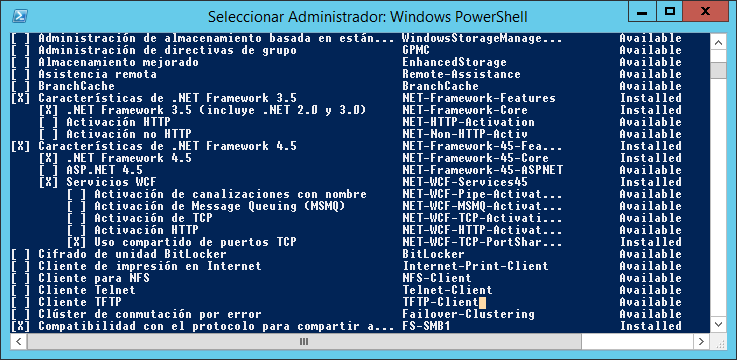
FIGURA 2: Verificación de la instalación de .NET Framework 3.5